Arduino IDE安装
前言
Arduino软件是一个集成开发环境(IDE),用于编写和上传程序到Arduino所支持的硬件电路板。这个IDE基于Processing,这是一种类似于C/C++的编程语言进行编程。Arduino软件的主要功能包括代码编写、编译、上传以及调试等。本文将详细介绍在Windows系统下Arduino的下载安装与配置中文环境的方法。
(一) Arduino IDE 下载
1. Arduino官网下载地址 (选择合适的版本后,点击Just Download)
Software | Arduino
2. Arduino百度网盘下载地址
百度网盘
(二) Arduino IDE 安装(NanoC)
1. 双击运行Arduino IDE安装包程序
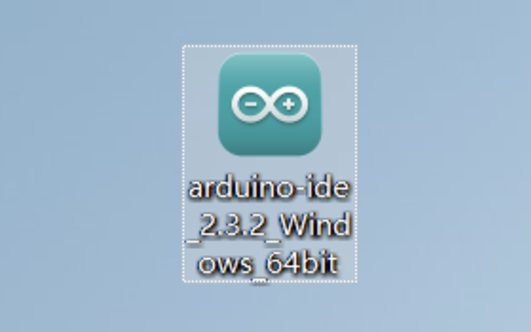
2. 点击“我同意”并按照以下步骤进行安装
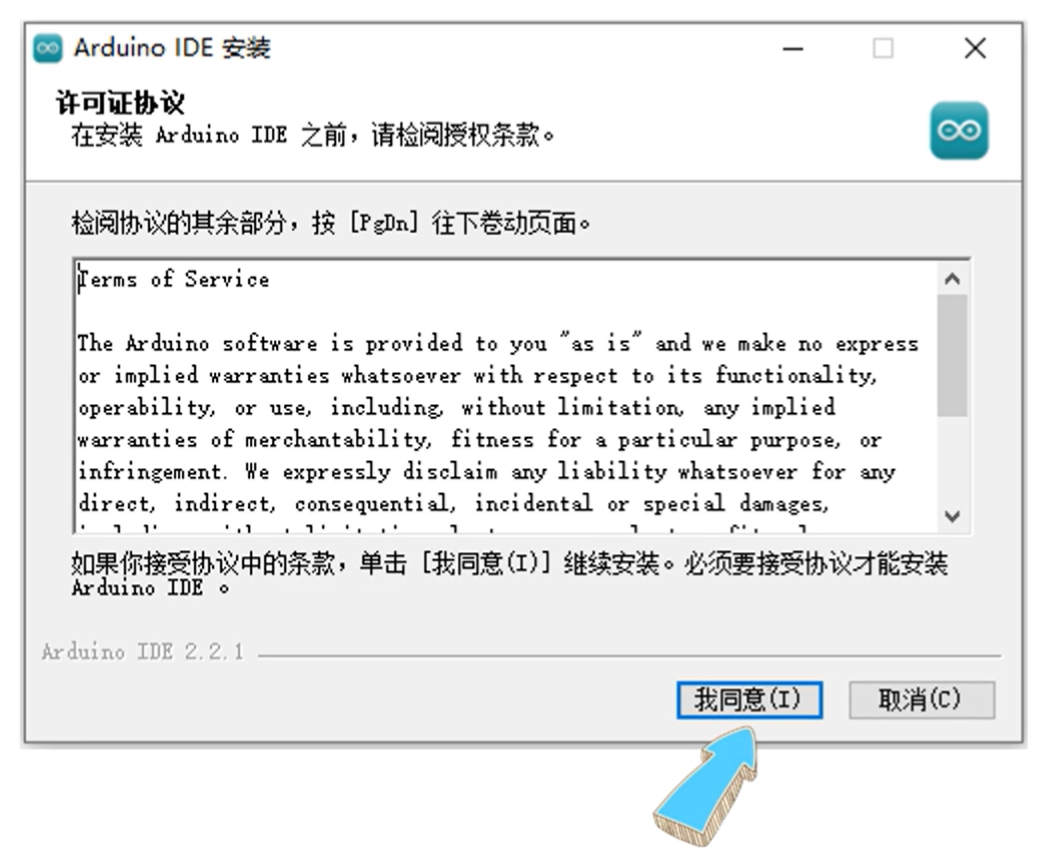
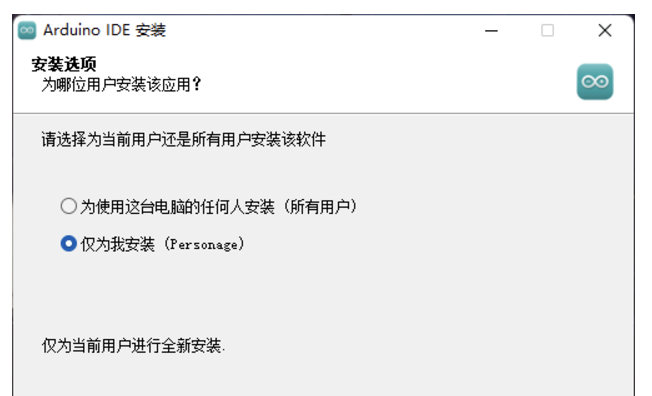
这里选择安装位置,可选择安装在除C盘以外的任何盘
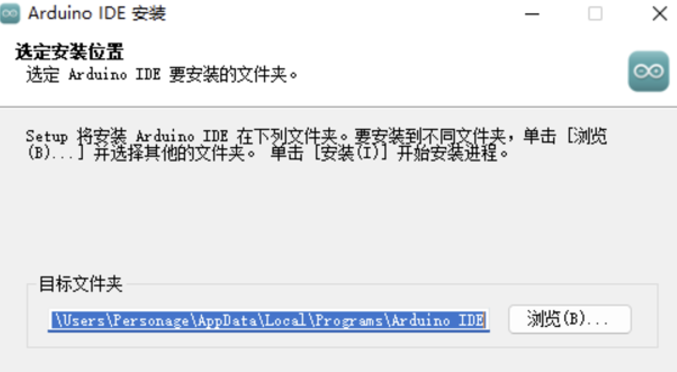
3. 点击“完成”即完成安装并运行Arduino IDE程序
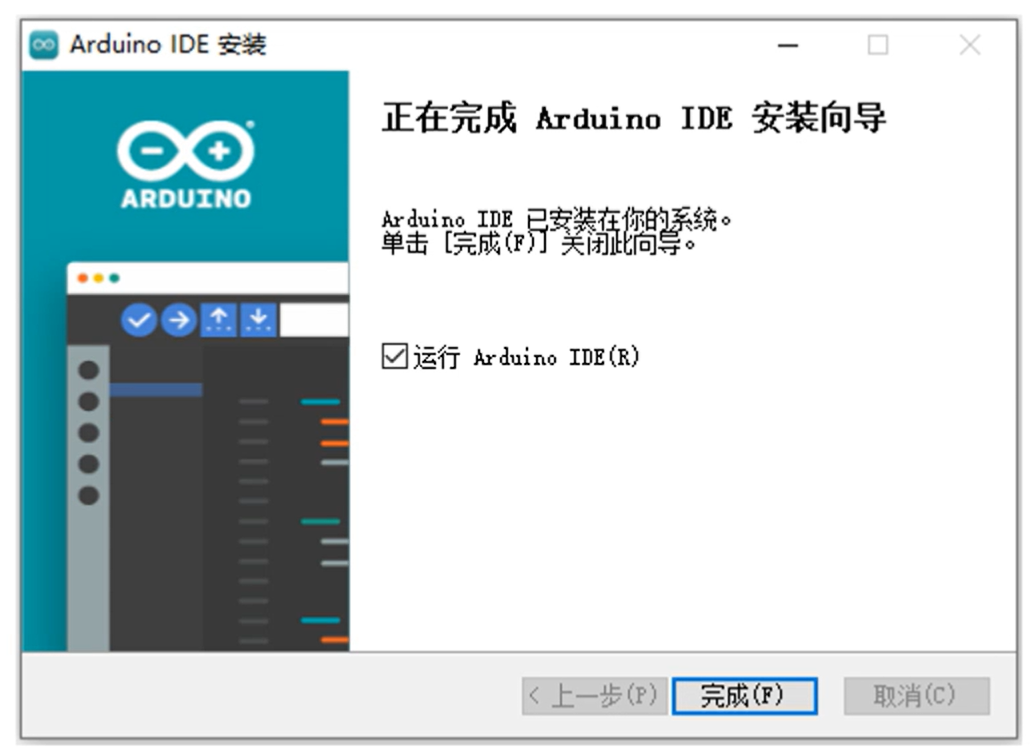
(三) Arduino IDE设置中文界面
1. 点击工具栏中的“File”,在栏中点击“Preferences”进入首选项。
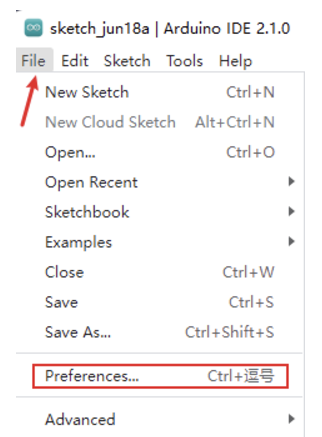
2. 在配置栏找到“Language”,在下拉栏找到“中文(简体)”选中并点击“OK” 即可完成中文配置。
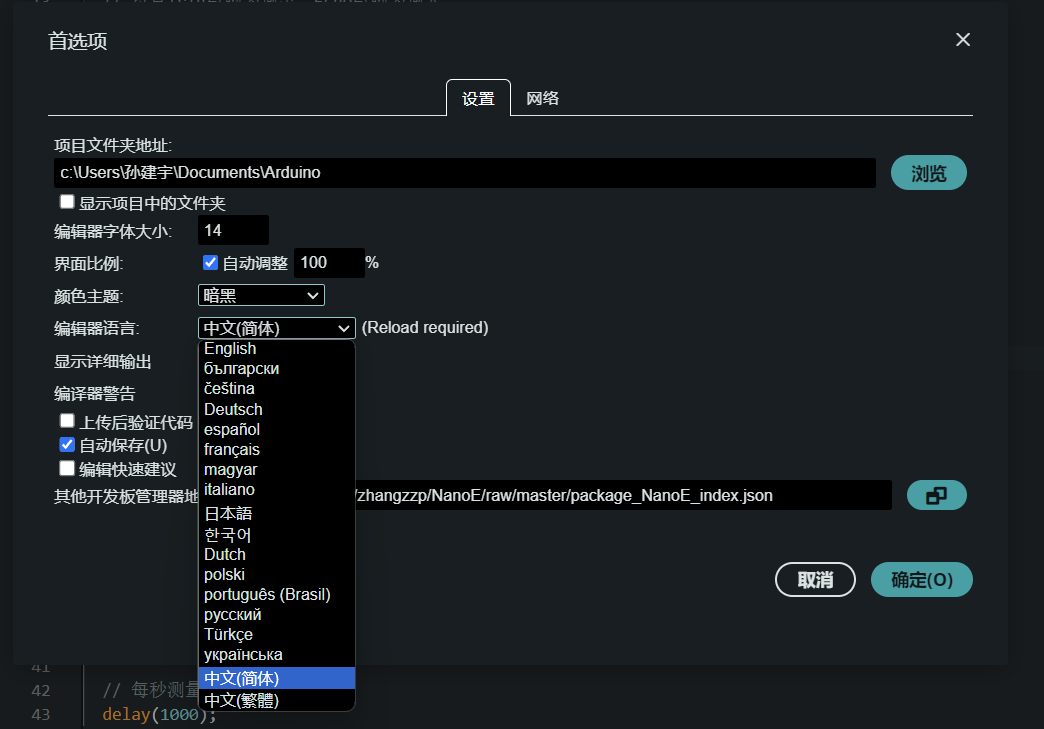
(四) Arduino开发板配置
1. 检查串口驱动。
打开Windows设备管理器,将开发板连接至笔记本电脑,检查端口是否检测到新增COM(NanoC),能正常检测到就进行下一步。
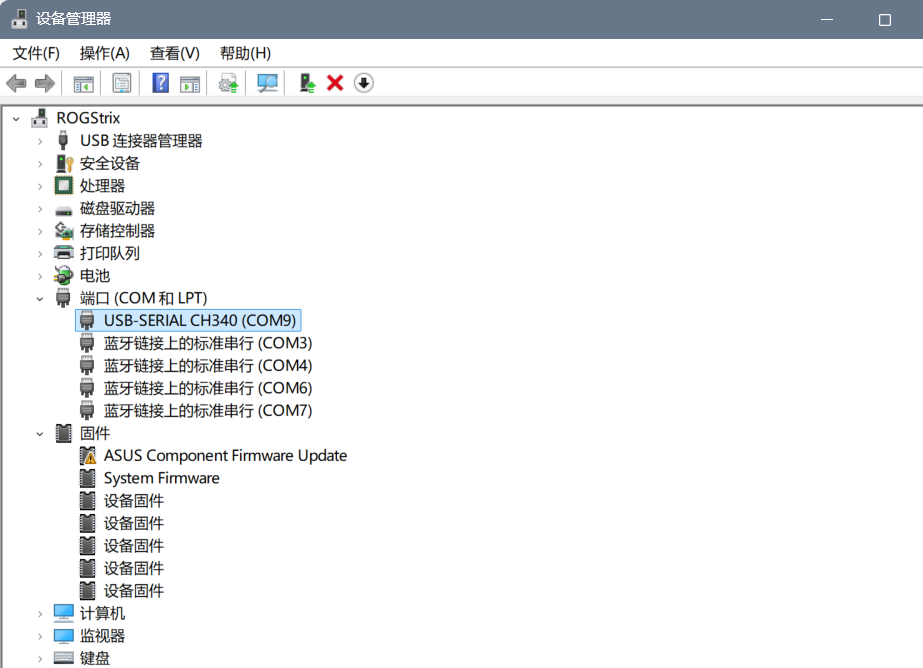
若不能则很可能是因为电脑没有安装串口驱动,打开浏览器输入以下地址后,下载最新的串口驱动。
2. 打开Arduino IDE,点击左上角的选择开发板,选择新增的COM端口(名称和设备管理器中显示的一致)。
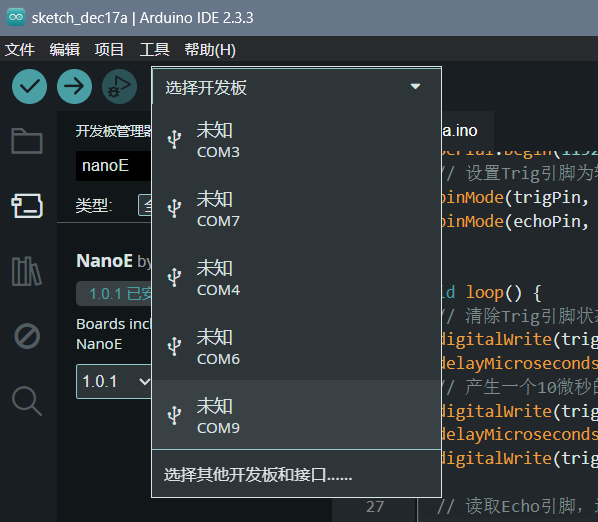
3. 在搜索框输入Nano,选择下方第一个型号Arduino Nano,点击右下角的确认。
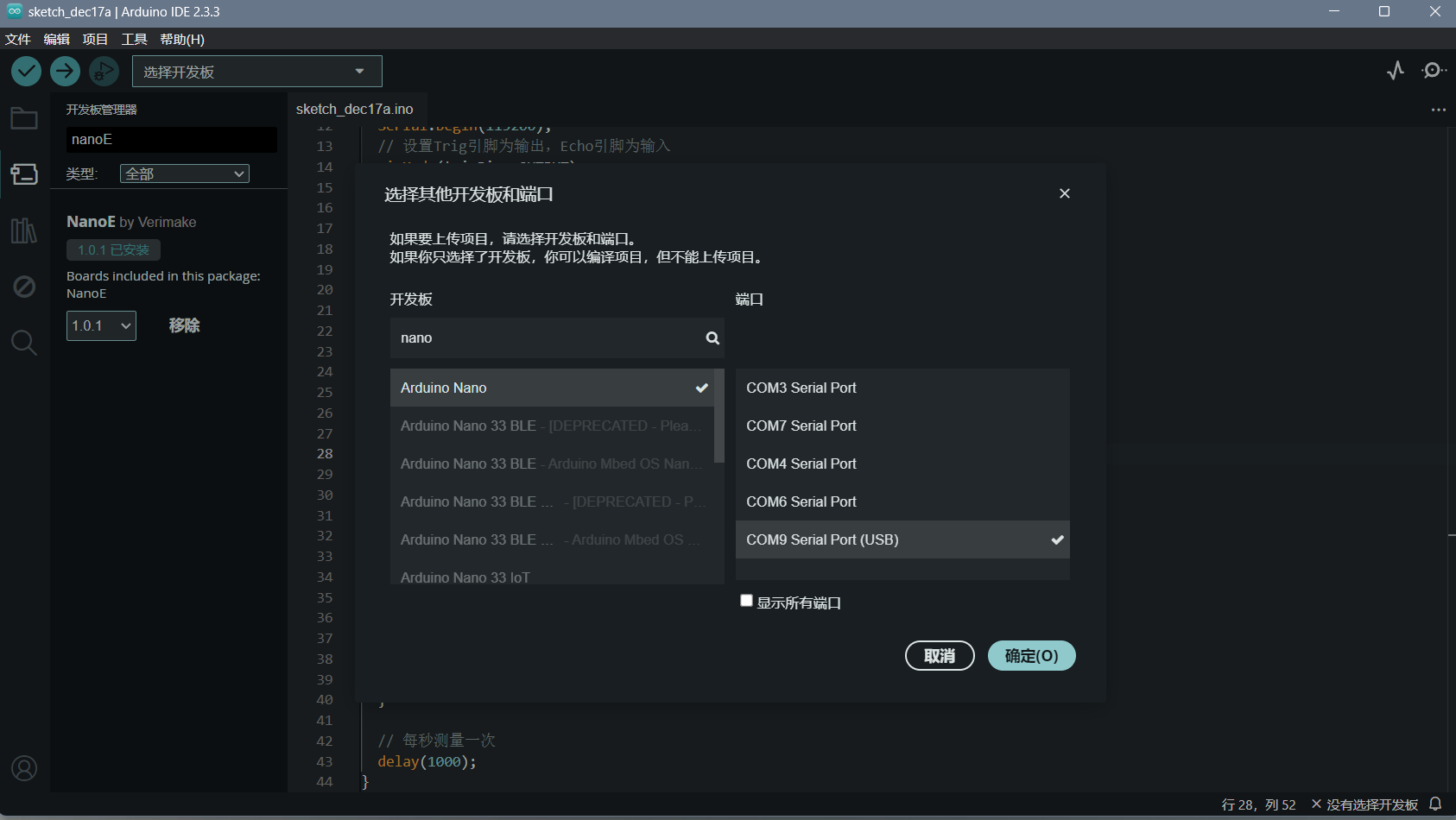
补充:关于库文件的安装。
1. 点击左上角项目 -> 加载库 -> 管理库,或者点击红色框的图标。
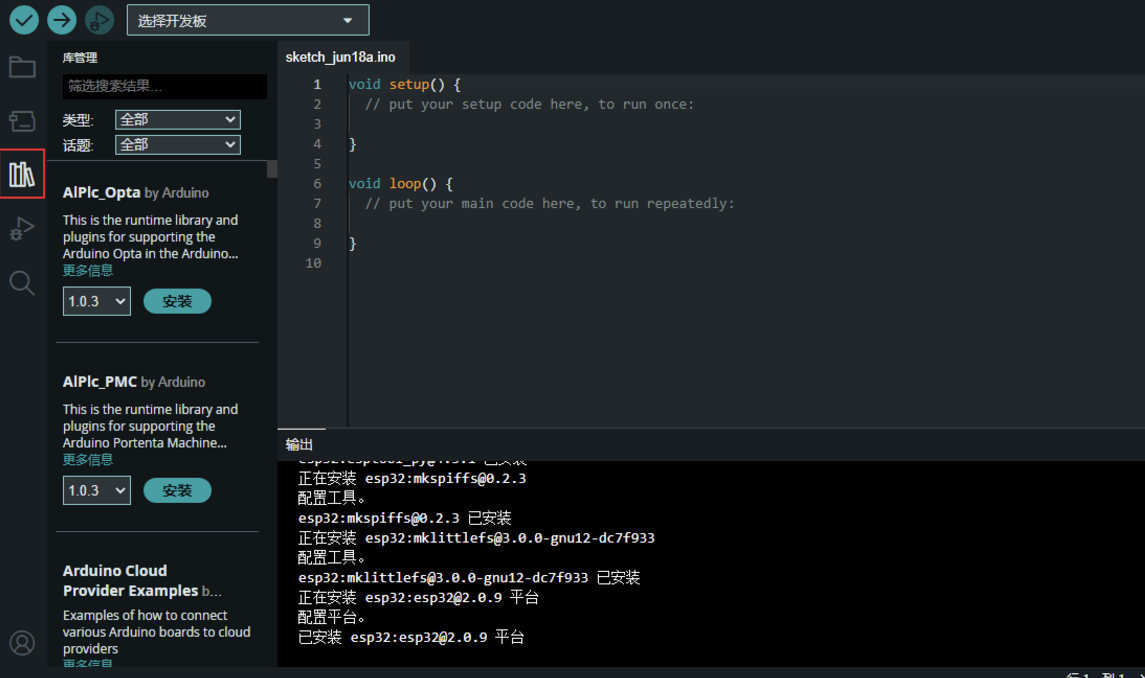
2. 由于不同例程对库文件的需求不同,针对库文件的安装会在之后章节使用到时细说。
总结
以上为本篇文章的所有内容,本文以Arduino IDE的下载安装以及配置为第一期的第一篇,后续将推出更多有关NanoC的使用方法、例程以及有关硬件的使用配置。
 网站备案号:ICP备16046599号-1
网站备案号:ICP备16046599号-1